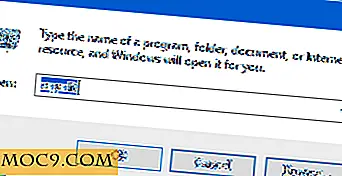Làm thế nào để hiển thị thông tin hệ thống với Neofetch trên Linux
Trong những năm qua, người dùng Linux đã được biết để viết các kịch bản lệnh dựa trên dòng lệnh "tìm nạp" hoặc hiển thị thông tin hệ thống từ máy của họ. Nhiều tập lệnh dựa trên cộng đồng thuộc loại này đã đến và biến mất, nhưng các tập lệnh phổ biến hơn vẫn được sử dụng ngày nay.
NeoFetch là một trong những kịch bản như vậy và trông để cung cấp tất cả các tính năng và khả năng của người tiền nhiệm của nó nhưng theo một cách toàn diện hơn nhiều.
Nói một cách đơn giản, nếu bạn đã từng muốn kiểm tra thông số phần cứng, phiên bản hạt nhân, thời gian hoạt động, loại môi trường máy tính để bàn và nhiều thứ khác (dễ dàng) - thì một chương trình như NeoFetch là những gì bạn đang tìm kiếm.
Cài đặt
Các hướng dẫn sau đây là để cài đặt Neofetch trên Debian / Ubuntu. NeoFetch là nền tảng đa nền tảng nên sẽ hoạt động trên hầu hết các hệ thống khác (kể cả Windows!).
Các hướng dẫn cài đặt cũng sẵn sàng cho Arch Linux, Gentoo, Fedora và Mac OS X tại đây trên trang GitHub của dự án.
Cách dễ nhất là sao chép / dán ba lệnh tiếp theo này vào trong thiết bị đầu cuối của bạn, do đó không có lỗi khi nhập.
Mở một thiết bị đầu cuối và thêm kho lưu trữ phần mềm NeoFetch bằng cách chạy:
echo "deb http://dl.bintray.com/dawidd6/neofetch jessie chính" | sudo tee -a /etc/apt/sources.list
Sau đó, thêm khóa công khai được tin cậy vào hệ thống của bạn bằng cách nhập:
curl -L "https://bintray.com/user/downloadSubjectPublicKey?username=bintray" -o Bản phát hành-neofetch.key
Chờ cho đầu ra tải xuống ngắn hoàn thành và nhập:
sudo apt-key thêm Release-neofetch.key && rm Release-neofetch.key
Bây giờ bạn có thể cài đặt Neofetch vào máy với:
sudo apt-get cập nhật && sudo apt-get cài đặt neofetch scrot
Nói “có” cho bất kỳ lời nhắc nào.
Bây giờ bạn đã có chương trình sẵn sàng chạy trên máy Ubuntu của bạn.
Sử dụng
Làm thế nào để bạn sử dụng NeoFetch để in ra thông tin hệ thống ngay bây giờ mà nó đã được cài đặt? Rất may nó khá dễ dàng, Nó được thực hiện đơn giản bằng cách gọi chương trình bên trong thiết bị đầu cuối sử dụng tên của nó.
Nhập lệnh một từ này vào thiết bị đầu cuối của bạn để xem đầu ra thông số hệ thống của bạn:
neofetch

Như bạn thấy, đầu ra khá chi tiết. Chúng tôi có thể sử dụng nhiều chương trình hơn nữa bằng cách tiến xa hơn một chút và thêm các tùy chọn bổ sung cho lệnh.
Dưới đây là một số ví dụ:
Thay đổi thống kê bộ nhớ thành thanh tiến trình và tắt các khối màu bằng cách thêm vào:
neofetch --memory_display bar --color_blocks tắt

Thay đổi màu của văn bản đầu ra bằng tùy chọn này:
neofetch --colors 7 7 5 11 7 9

Lưu chi tiết đầu ra của hệ thống vào một tệp hình ảnh mới bằng cách chụp ảnh màn hình:
neofetch --scrot / path / to / img
Thay thế "/ path / to / img" trong vị trí và tên tệp nơi bạn muốn tạo ảnh chụp màn hình của mình. Danh sách đầy đủ các tùy chọn bạn có thể sử dụng để tạo các đầu ra khác nhau có sẵn tại đây.
Bí danh
Việc loại bỏ các phần phụ của lệnh tùy chỉnh của bạn có thể hơi lặp đi lặp lại và tốn thời gian. Để khắc phục điều này, chúng tôi có thể tạo "bí danh" cho bất kỳ kết quả đầu ra NeoFetch tùy chỉnh nào mà chúng tôi muốn chạy.
Bí danh là lệnh ngắn hơn đề cập đến lệnh khác dài hơn nhiều. Những bí danh này được lưu trữ tốt nhất trong tệp “.bashrc” của hệ thống của bạn.
Bắt đầu ghi vào tập tin này ngay bây giờ với Nano:
nano ~ / .bashrc
Dưới đây là một bí danh ví dụ để thêm vào dưới cùng của tập tin chạy một lệnh NeoFetch dài hơn nhưng với một từ!
Các dấu gạch chéo ngược tiếp tục mã trên dòng tiếp theo thay vì kết thúc nó đột ngột, do đó, một trong số này là cần thiết trên mỗi dòng mới (chặn cuối cùng).
alias neofetch2 = "neofetch \ --block_range 1 8 \ --line_wrap tắt \ --bắt ra \ --uptime_shorthand trên \ --gtk_shorthand trên \ --colors 4 1 8 8 8 7"
Lưu và thoát tệp này bằng cách nhấn "Ctrl + x" cùng lúc trên bàn phím của bạn, sau đó nhấn một lần nút "y" để xác nhận.
Gần xong!
Nguồn tệp “.bashrc” để các thay đổi được chọn:
nguồn ~ / .bashrc
Bây giờ hãy thử chạy bí danh Neofetch mới mà chúng ta đã định nghĩa để xem đầu ra tùy chỉnh! Hãy nhớ chúng tôi gọi nó là "neofetch2":
neofetch2

Đầu ra đầu cuối hiển thị kết quả! Nếu bạn gặp lỗi, hãy quay lại tệp “.bashrc” từ trước đó và kiểm tra xem bí danh của bạn có được viết đúng không.
Phần kết luận
Nếu bạn chưa bao giờ sử dụng một trong những công cụ này trước đây, bạn sẽ tìm thấy nó một sự bổ sung chào mừng bạn đến tiết mục của bạn. Mặc dù không phải là siêu thiết yếu, thật tuyệt khi có một cách dễ dàng để nhanh chóng xem thông số kỹ thuật hệ thống khi đang di chuyển và không có kết thúc với số lượng bí danh bạn có thể thêm để làm cho mọi thứ trở nên mượt mà hơn. Hãy vui vẻ bằng cách sử dụng này!